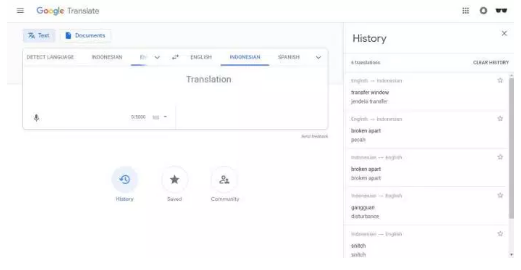Maka dengan begitu kalian gak perlu repot-repot lagi untuk mengetik ulang lagi, bahkan dapat diakses tanpa harus terkoneksi internet.
Cara Melihat Riwayat Google Translate
1. Langsung saja kalian jalankan aplikasi Google Translate di ponsel kalian.
2. Selanjutnya pastikan kalian tidak sedang dalam melakukan menerjemahkan sesuatu. Dibawah ini pada bagian yang saya tandai dengan warna kuning ialah history terjemahan kalian.
3. Selanjutnya kalian dapat scroll ke bawah untuk melihat daftar kata lainnya. Perlu kalian ketahui bahwa Google Translate dapat menyimpan hingga 100 terjemahan terakhir.
Bukan cuma terjemahan saja, tapi kalian juga tetap dapat melihat definisi kata tersebut, contoh penggunaan, dan sifatnya secara offline.
Akan tetapi, karena tersimpan pada memory ponsel, pasti akan memakan (sedikit) ruang. Kalian dapat menghapus riwayat terjemahan lewat langkah-langkah berikut ini.
1. Pertama silahkan kalian buka aplikasi Google Translate, tap ikon tiga garis horizontal pada pojok kanan atas.
2. Kemudian kalian pilih opsi Settings.
3. Kemudian tap tombol Clear History pada bagian bawah.
4. Lalu kalian pilih Yes untuk mengonfirmasi penghapusan riwayat.
Kalau misalnya ada beberapa terjemahan yang pengen kalian simpan, tapi gak ingin ikut dihapus, maka kalian dapat menggunakan fitur Phrasebook maka terjemahan tersebut gak akan terhapus dan bisa diakses offline.
Menandai terjemahan agar disimpan Google Translate
1. Pertama yang harus kalian lakukan adalah menandai terjemahan dari riwayat aplikasi seperti berikut.
2.Kemudian untuk melihatnya, tap ikon tiga garis horizontal yang terdapat di pojok kanan atas layar.
3. Kemudian kalian pilih Phrasebook.
4. Maka akan terbuka daftar kata yang kalian tandai sebagai favorit kalian maka Google Translate akan menyimpannya secara offline.
Apakah itu history atau Phrasebook terjemahan di aplikasi mobile juga akan ikut tersimpan di Google Translate versi web (desktop) selama kalian menggunakan akun Google yang sama.
Cara melihat riwayat Google Translate di komputer/laptop
1. Pertama silahkan kalian kunjungi situs Google Translate di browser komputer kalian.
2. Kemudian klik ikon History.
3. Maka selanjutnya akan terbuka daftar riwayat di sebelah kanan layar.
Disini terkadang kalian memerlukan waktu untuk menunggu beberapa saat hingga riwayat muncul sebab Google Translate harus melakukan proses sinkronasi.
4. Kemudian untuk melihat Phrasebook atau terjemahan yang kalian favoritkan, silahkan klik ikon Saved. Dan tampilannya seperti gambar dibawah ini.
5. Selesai
Semoga artikel ini bermanfaat ya buat temen-temen mengenai Cara Melihat Riwayat Google Translate pada platform aplikasi Android dan komputer. Perlu kalian ingat bahwa keduanya saling terhubung, dalam menulis terjemahan dimanapun akan tetap disimpan riwayatnya. Sampai jumpa dan semoga bermanfaat.